火焰文字PS教程.docx
《火焰文字PS教程.docx》由会员分享,可在线阅读,更多相关《火焰文字PS教程.docx(15页珍藏版)》请在冰豆网上搜索。
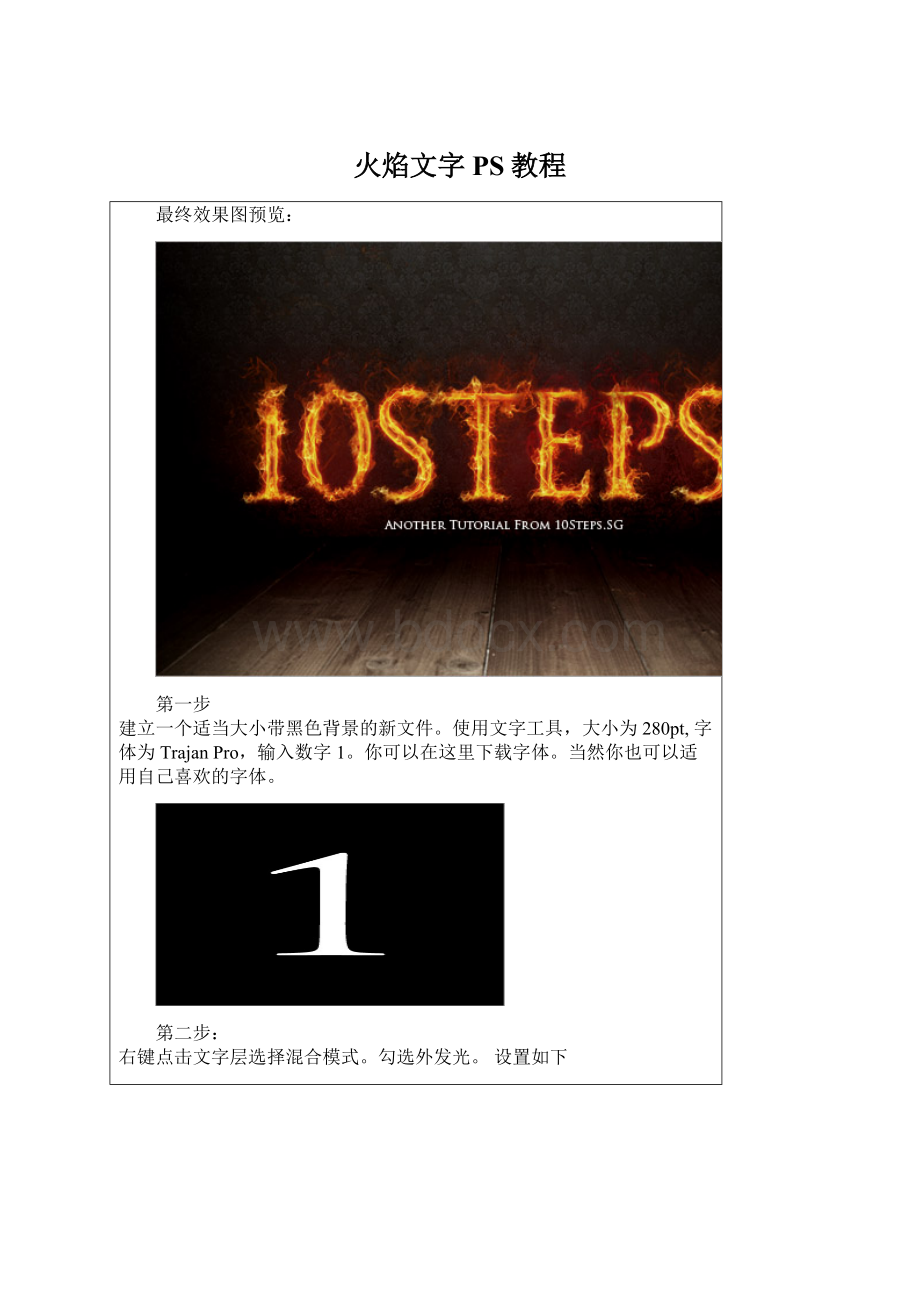
火焰文字PS教程
最终效果图预览:
第一步
建立一个适当大小带黑色背景的新文件。
使用文字工具,大小为280pt,字体为TrajanPro,输入数字1。
你可以在这里下载字体。
当然你也可以适用自己喜欢的字体。
第二步:
右键点击文字层选择混合模式。
勾选外发光。
设置如下
第三步
勾选颜色叠加,设置如下
第四步
勾选光泽,设置如下:
第五步
勾选内发光,设置如下:
(图中混合模式为颜色减淡)
第六步
再次右键点击文字层,选择栅格化。
适用200px大小的橡皮擦,将上部擦去。
(这里要设置一下流量和不透明度,否则不能达到渐隐效果)
第七部
执行滤镜》液化。
选择向前变形工具(默认就是这个)。
键入下面设置。
使用先前变形工具,在文字边缘制造波浪效果
第八步
从这里下载火焰图片。
进入通道面板,选择绿色层。
CTRL+左键点击绿色层载入高光区。
第九步
回到层面板,适用移动工具,将选中的区域移动到刚才的文字文件中,将火焰置于文字层上方。
(注意:
这里我们是利用通道来载入选区。
在移动的时候请确保所有通道都是可见的。
否则可能移过去的是黑白的)
第十步
适用15像素橡皮擦工具,擦掉所有多余的火焰,只留下在文字周围缭绕的火焰。
第十一步
复制火焰层。
将原火焰层的不透明度设置为30%。
将复制得到的层的混合模式设置为叠加。
第十二步
多重复几次该过程,添加更多火焰。
现在你拥有了第一个火焰字体。
第十三步
按你的喜好创建更多的火焰字
第十四步
下载背景图,调整大小,将图片置于如下位置。
第十五步
背景层上新建一层,填充黑色。
层不透明度设为50%,适用橡皮擦工具,将木地板凸显出来。
第十七步
建立新层,命名为发光。
用画笔画出3个巨大的红点(柔和圆角)
第十八步
将本层混合模式设为颜色减淡。
教程就完毕了,希望有所裨益。